שמירת מסמך

שמור את המסמך שלך ב- OneDrive כדי שתוכל להגיע אליו מכל מקום - בעבודה, בבית או בנסיעות. לחלופין, שמור במיקום אחר, כגון שולחן העבודה שלך.
-
בכרטיסיה קובץ, בחר שמור בשם או שמור עותק.
-
בתיבת הדו-שיח שמירה, בחר OneDrive.
-
עדכן את השם ואת סוג הקובץ אם תרצה, ובחר

שמור קבצים אישיים ב - OneDrive - אישי וקבצים בעבודה ב- OneDrive או באתר SharePoint של החברה שלך.
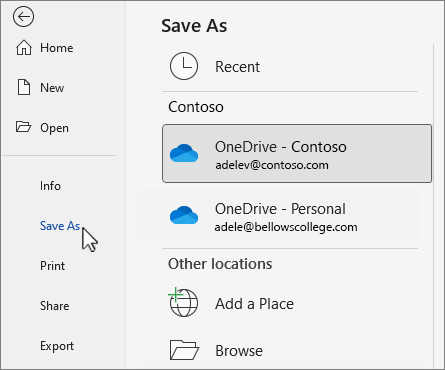
-
בחר עיון ונווט אל מיקום כלשהו, כולל שולחן העבודה.
-
הזן שם ולאחר מכן בחר

בעת שמירה ב- OneDrive או ב- SharePoint, כל השינויים שלך נשמרים באופן אוטומטי. באפשרותך להפעיל או לבטל את 'שמירה אוטומטית' בסרגל הכלים לגישה מהירה, מעל או מתחת לרצועת הכלים.

אם אינך רואה את סרגל הכלים לגישה מהירה, לחץ באמצעות לחצן העכבר הימני על רצועת הכלים ובחר הצג סרגל כלים לגישה מהירה.
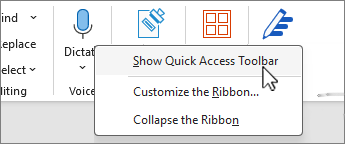
הערה: כאשר המסמך שלך מאוחסן ב- OneDrive, Word שומר את השינויים שלך באופן אוטומטי.











